
Mac पर तस्वीरें और वीडियो के लिए खोज करें
आप तस्वीर या वीडियो को शीर्षक या कैप्शन, कीवर्ड या तिथि की खोज करके तेज़ी से ढूँढ सकते हैं। रसीदें, दस्तावेज़ और बहुत कुछ जल्दी से ढूँढने के लिए आप तस्वीरों में टेक्स्ट भी खोज सकते हैं।
तस्वीरें और वीडियो के लिए खोज करें
अपने Mac पर तस्वीर ऐप
 पर जाएँ।
पर जाएँ।टूलबार में खोज फ़ील्ड
 पर क्लिक करें।
पर क्लिक करें।नुस्ख़ा : खोजें फ़ील्ड को तुरंत सक्रिय करने के लिए कमांड-F दबाएँ।
खोजें फ़ील्ड में खोज टेक्स्ट टाइप करें। उदाहरण के लिए, “बास्केटबॉल” “बीच” या “जन्मदिन का केक” टाइप करें।
टाइप करते ही, सुझाई गई खोजें “खोजें” फ़ील्ड के नीचे प्रदर्शित होती हैं। अनेक मापदंड के आधार पर खोजने के लिए, आप शब्दों के बीच स्थान रखते हुए अनेक शब्द टाइप कर सकते हैं। उदाहरण के लिए, आप किसी विशिष्ट स्थान और समय की तस्वीरें देखने के लिए किसी स्थान और एक महीने का उपयोग करके खोज सकते हैं।
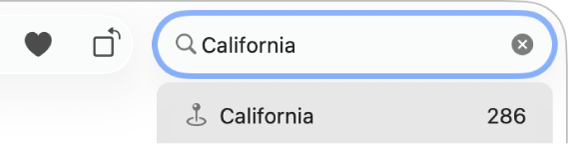
Apple Intelligence* नैचुरल भाषा खोज का उपयोग करके किसी विशिष्ट तस्वीर या वीडियो में किसी महत्वपूर्ण लमहे को ढूँढना और भी आसान बना देता है। तस्वीर ऐप में Apple Intelligence का इस्तेमाल करें देखें।
मेल खाती तस्वीरें देखने के लिए सुझाई गई खोजों से किसी आइटम पर क्लिक करें।
किसी खोज के बाद अपनी सभी तस्वीरें दोबारा दिखाने के लिए, खोज फ़ील्ड में
 पर क्लिक करें।
पर क्लिक करें।
शेयर की गई लाइब्रेरी प्रतिभागी के अनुसार खोज करें
यदि आप iCloud शेयर की गई तस्वीर लाइब्रेरी में सहभागी हैं, तो आप उस व्यक्ति के अनुसार भी खोज कर सकते हैं जिसने तस्वीर या वीडियो को लाइब्रेरी में जोड़ा है।
अपने Mac पर तस्वीर ऐप
 पर जाएँ।
पर जाएँ।टूलबार में खोज फ़ील्ड पर क्लिक करें।
“इसके अनुसार शेयर किया गया” दर्ज करें, फिर सुझाए गए नाम पर क्लिक करें।